Il formato PDF non ha bisogno di essere descritto, è noto come il modo più sicuro e affidabile di condividere i file tra i professionisti aziendali. Se si sta lavorando con i documenti elettronici, è probabile che si ricevano e inviano i file digitali nel formato PDF.
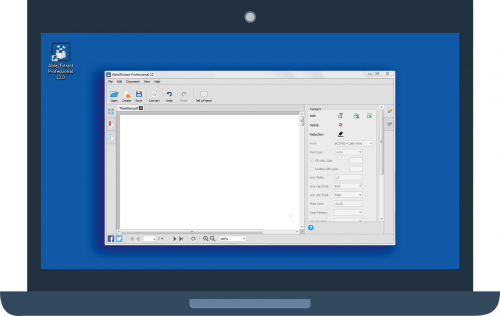
Nel frenetico mondo in cui lavoriamo, a volte capita che abbiamo bisogno di apportare alcune modifiche a quei file PDF. In questo caso, molte persone scelgono di utilizzare strumenti PDF basati sul web, ma questi servizi online hanno molti svantaggi.
Prima di tutto, è necessario caricare il file su un server esterno, che è un po’ rischioso se si dispone di alcuni dati altamente riservati memorizzati nel PDF. Inoltre, gli strumenti online gratuiti impongono varie restrizioni dal numero di pagine che è possibile modificare in un determinato momento per limitare le opzioni di modifica.
Il workaround più semplice è quello di ottenere un software desktop come Able2Extract Professional 12, che è stato progettato con gli utenti aziendali. In questo modo si sta facendo in modo che i file siano salvati in modo sicuro sul proprio disco rigido e non c’ è bisogno di compromessi perché avete una moltitudine di opzioni di modifica a vostra disposizione.
Able2Extract 12 può modificare i PDF in vari modi e nelle righe successive vi mostreremo come eseguire alcune delle modifiche, vediamo quindi come modificare il contenuto di un file pdf su pc o mac, con questo programma
Passo 1 – Installare Able2Extract
Scaricare e installare la versione appropriata di Able2Extract 12 qui. Al termine del processo di installazione, aprire il software, fare clic sull’ icona Apri e selezionare il file PDF con cui si desidera lavorare.
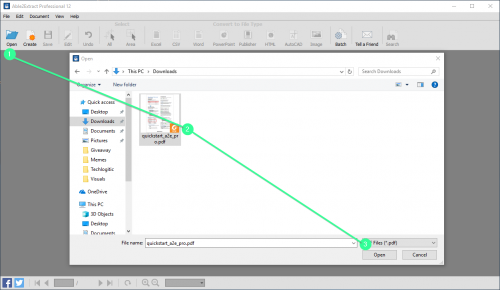
Passo 2 – Modifica File PDF
Una volta aperto il file PDF, fare clic sull’ icona Modifica nell’ angolo in alto a sinistra per passare alla modalità di modifica.
La modalità di modifica ha una barra laterale destra divisa in 2 pannelli: Contenuto e Pagina.
Il pannello Contenuto consente di apportare modifiche al contenuto testuale, alle immagini e a varie forme. Queste modifiche sono immediatamente visibili, sia che si aggiungano o eliminino alcune righe di testo, sia che si inseriscano immagini e forme vettoriali. Inoltre, c’ è una funzione di edit che consente di cancellare le informazioni sensibili dal file con pochi clic.
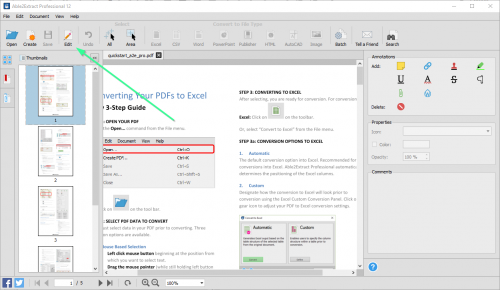
Nel caso in cui si desideri eliminare intere pagine, inserire pagine da un file PDF diverso o estrarre pagine da quella su cui si sta lavorando, è possibile farlo dal pannello Pagine. È anche possibile personalizzare ulteriormente il file PDF spostando, ruotando, ridimensionando e ridimensionando le pagine.
Passo 3 – Aggiunta o modifica testo PDF
Per lo scopo di questo tutorial, ci atterremo alle modifiche dei contenuti e vi mostreremo come aggiungere/cancellare testo o immagini e come redarre informazioni nel file PDF (controllare le schermate qui sotto).
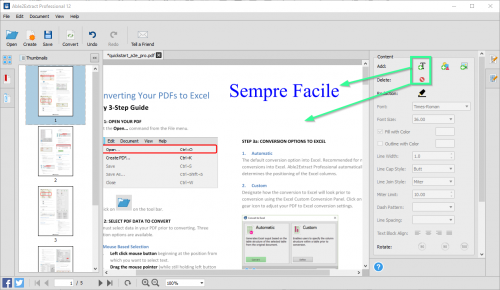
Per aggiungere e/o eliminare contenuti testuali è sufficiente utilizzare le rispettive icone nel pannello di destra. Basta cliccare sull’ icona Aggiungi testo e selezionare dove si desidera inserire una parola o un’ intera frase. Allo stesso modo, fare clic sull’ icona Elimina e rimuovere qualsiasi contenuto non necessario.
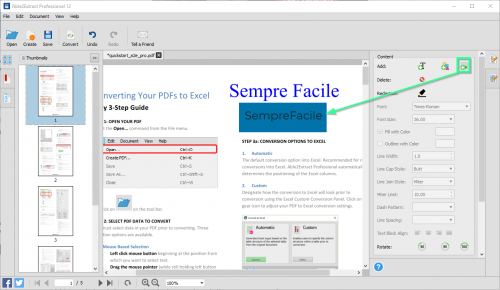
Se si desidera aggiungere o eliminare immagini da un file PDF, il principio è lo stesso dei dati testuali. È sufficiente utilizzare l’ opzione Aggiungi immagine dal pannello laterale di modifica e posizionare l’ immagine in qualsiasi punto della pagina.
Come accennato in precedenza, questa opzione consente di oscurare qualsiasi parte del file PDF. Il processo è facile, come si può fare? Basta cliccare sul pulsante Redaction nel pannello laterale e disegnare forme rettangolari intorno al contenuto che si desidera cancellare in modo permanente.
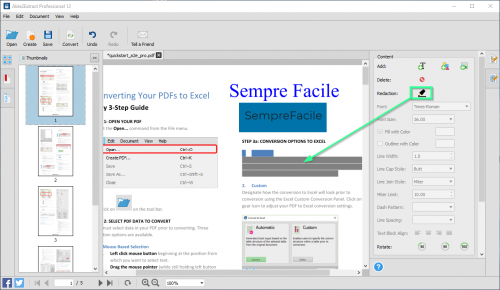
Ecco è tutto e avete imparato come fare modifiche sul file PDF con pochi clic. Inoltre, se è necessario convertire il file PDF in un altro formato come. docx o. xlsx, Able2Extract è in grado di gestire tali operazioni con facilità. Se siete alla ricerca di un software desktop affidabile in grado di soddisfare tutte le vostre esigenze PDF, il nostro suggerimento è quello di provare Able2Extract Professional 12.
Il prodotto è distribuito in versione trial ed è possibile provare le funzionalità, se soddisfatto potrai anche acquistare la licenza per 149 dollari.

